VMware Fusion 3大变魔术 Win7变身Mac
2009-10-09 10:16:04据国外媒体报道VMware公司将于10月下旬发布适用于Mac和Windows桌面虚拟化的VMware Fusion3.0。新版本优化了对SnowLeopard(苹果雪豹系统)的支持,并全面支持Windows7。
VMware Fusion3.0的新特性包括一个名叫“Unity”的界面,它用MacOSX的Dock代替了Windows的Start任务栏,用一个近似于MacOSX的Spotlight搜索框代替了Windows的搜索栏。
“我们去掉了Start菜单,因为我们想通过‘Unity’给用户类似于Mac系统的体验。”VMware公司个人桌面产品总监PatLee表示。
借助MacOSX10.6(雪豹)中的64位内核,VMware Fusion3.0将成为VMware软件中支持Windows先进图形功能的第一个版本,例如Aero、AeroPeek和Flip3D。
VMware之所以放弃先前使用的Windows界面而转向Mac界面,不排除有针对微软竞争而采取措施的考虑。虽然Fusion也依赖于Windows,但VMware在虚拟化桌面和虚拟化
 服务器
市场面临着微软越来越严重的竞争。
服务器
市场面临着微软越来越严重的竞争。
“微软在没有看到产品前不会对新品做出评论。”微软公司一位发言人通过电子邮件表示。
VMware Fusion 3.0beta版界面
美国马萨诸塞州康科德的一位网页设计师DanEnglander测试了VMware Fusion3.0的beta版,他在博客中说,“VMware Fusion3.0似乎更快,而且响应速度也大大超过2.0版本。”同时,Windows的Aero图形桌面“运行良好”。此外,Unity界面允许Windows应用程序显示在Mac的dock上,这些非常实用。
Fusion3.0预计在10月27日发布,也就是微软的Windows7推出5天之后。VMware Fusion3.0在一台Mac机上运行Windows,也比之前的版本更快更高效。例如,在VMware Fusion3.0上一个空闲的Windows7虚拟机大约只需要使用5%的处理器功耗。
Lee说,更低的CPU占用率意味着更低的能耗,而此前用户老是抱怨在VMware Fusion下运行Windows,很快把MacBook笔记本的电池耗光了。Lee说,在他的MacBookPro笔记本上通过Fusion3.0运行Windows的Outlook邮件系统,最多可以支持4个小时。
“我觉得我们已经在减少系统开销方面取得了良好的进展。”Lee补充说。VMware Fusion3.0和Windows7、XP结合的效率要比Vista高。
VMware Fusion3.0显然将对其竞争对手的Parallels5.0发起挑战。但Parallels公司并没有回应媒体。Parallels5.0目前正处于测试阶段,据称它也支持Aero,并且速度更快,更高效。
Lee说,VMware Fusion3.0将对DirectX9.0c及OpenGL2.1多媒体接口提供足够的支持,以使得用户能在苹果机上玩像Portal或者星际大战这样的Windows动作游戏。此外,VMware Fusion3.0还会像2.0版本那样能让观众看1080p高清视频。
Lee说,为了支持那些游戏和像Aero一样的Windows图形功能,苹果硬件与ATIRadeon2600或者Nvidia8系列图形芯片相配合是必需的。
VMware Fusion3.0还让用户将PC上的Windows副本迁移到运行在Mac系统的虚拟机上时变得更加容易。Windows的OEM版本大多是预先安装在PC机上,根据微软的许可证规则,这样版本的Windows是没有资格迁移到Mac上的,Lee说。
【编辑推荐】
WIN7系统将如何成功安装mac os x10.6。
首先,如果你D盘能贡献27G左右空间的话,WIN7里右击 计算机--管理,双击存储,再击磁盘管理。 然后右击盘,选 压缩卷 ,输入压缩空间量,大概27*1024=MB(有的教程说只用26.3G,但MAC 10..6.3安装盘比10.6的大了一点。 多了总不会错。 --)确定后,你会发现D盘出现了27G未分配空间。 右键点击未分配空间--新建简单卷,点击下一步后输入7168(1024MB/GB×7GB),下一步将此空间分配盘符为J吧,切记不要格式化,不然有时会有点小麻烦。 然后,把剩下的也新建一个卷,这个卷要不要格式化都行。 但是如果你D盘空间紧张的话,也可以拿E或者F等等盘开刀,但我没试过。 (不要搞C盘,有危险)如果你不想弄别的盘试试的话,就只能用AcronisDisk Director Suite来进行无损分区,同样创建两个新分区,一个7G在D盘后,一个20G在7G的之后。 下载地址附教程。 然后下载MAC OS X 10.6。 3, ftp://:89/system/,我用迅雷下载速度挺快。 最后下载 1 Bootthink 2 Leopard hd install helper(硬盘安装助手)3 MacDrive 与 配套使用4 HFSExplorer 5 各种破解文件:OSInstall与 必须chocolate_kernel酷睿I系列适用mach_kernel_test7AMD适用 将电源管理功能禁用,解决的HPET错误解决重启/关机无法断电问题解决Unable to determine UUID for host. Error : 35的问题 + 组合或 + 组合 2个要一起使用,提供传统PS/2插口鼠标/键盘或笔记本触摸板支持PS:运行软件前尽量关闭UAC或者右击选择 以管理员... 运行。 PPS:手头尽量有一张WIN7安装光盘以防万一。 5 6元的能启动就好。 OK,安装开始。 A 运行HFSExplorer,选择File--Load ... to File(按下ctrl + o也可)。 然后在对话框选默认值,再然后选菜单Tools--CREATE Disk Image,将重新生成的DMG文件放在其他空间宽裕的地方。 喝杯茶,一会儿后就OK了。 B 运行Leopard hd install helper(硬盘安装助手),点那两点选择刚才生成的文件,目标分区选那个7G的,除了 写入 ,其他三个选择不要理,都取消掉。 没问题的话它就开始疯狂写入了,这时有可能:1 360报告说XX直接向硬盘写入,允许它。 2 硬盘安装助手下面提示 empty,这应该是你刚才格式化了那个7G的盘,那你就再得格式化它,不行格几次(我让你格 - -),文件系统选FAT32吧。 再不行就删除那个分区,再新建,记得不要格式化(在刚才的磁盘管理哪里弄)。 3 提示说 那个分区太小 (意译,原文不记得了),那你就得重新删除7G分区,D盘再压缩,然后再新建分区。 不过应该不会出现这个问题,除非那个盘比6.77G小。 写入时电脑可能会失去响应,等硬盘灯狂闪几分钟后就完成了。 如果完成后下方信息由字样就OK,如果是failed的话1.在WIN中运行CMD,输入diskpart 2.出现DISKPART>后,输入select disk 0 回车3.再输入list partition 回车,显示各个分区,记住你装雪豹(即Mac OS X 10..6系列)那个7G安装盘的分区号4.输入select partition x(x为刚才你记的分区号)5..输入 set ID=AF 回车 提示成功更改分区ID,说明成功了,关了窗口,重启。 C 安装重启后系统自动运行MacDrive(那个 安装后让它随机启动),提示你注册可以先不去理它,想注册的话安装包里有注册机和说明。 安装成功的话那个被写入DMG文件的盘(下文称为安装盘)在 计算机 里面会有一个苹果图标。 将下载的OSInstall与从压缩包解开,OSInstall放在安装盘的 /System/Library/PrivateFrameworks//Frameworks//Versions/A/里面替换掉旧的,则放在/System/Installation/Packages/里面替换。 PS:如果你是酷睿i3 i5 i7的,还需要得将下载下来的chocolate_kernel文件改名为mach_kernel放在安装盘根目录覆盖原来的。 如果你是AMD的,必须将上面说的mach_kernel_test7也更名为mach_kernel覆盖,一般就可以成功破解。 D 安装Bootthink后,将那些下载后解压缩出来的结尾的文件夹统统放在C:\Darwin\System\LibrarySL\Extensions里。 E 如果你的硬盘是SATA的,打开注册表(按WIN+R输入regedt32回车)。 找到并单击下面的注册表子项: HKEY_LOCAL_MACHINE\System\CurrentControlSet\Services\Msahci在右窗格中,右键单击“名称”列中的“Start”,然后单击“修改”。 在“数值数据”框中,键入 0 (以前的键值是3),然后单击“确定”。 在“文件”菜单上,单击“退出”以关闭注册表编辑器。 然后重启,BIOS里面找到一个选项为IDE或者AHCI的,改成AHCI,就可以了(我的在Advanced栏目中找到AHCI MODE 改成了AHCI,各人BIOS不同修改方式可能有点不一样。 ) 如果你的硬盘是PATA的,那你需要另外搜索你主板ATA芯片的kext文件来驱动,如英特尔ICH南桥芯片的kext。 然后把kext安装在bootthink上(和前面一样)。 嗯,貌似差不多了。 修改BIOS设置后,电脑启动,出现启动菜单选Bootthink后出现两个硬盘图标,按→选择MAC OS X INSTALL ,如果你是双核的,按F8输入CPUS=2,酷睿I3输入busratio=16,I5的貌似是busratio=20,不支持64位的输入-x32(但推荐64位的也输入,因为有些KEXT不支持64位),全部命令都要一次输入,中间以空格键为间隔。 例如我是酷睿i3的我输入了 -x32 cpus=2 busratio=16 不含引号。 这样然后回车,过了=一会儿,选择语言后,下一步就是安装了。 在窗口选择实用工具,点磁盘管理,在弹出窗口选择那个新建的20多G分区(别选错啊),右边选抹掉格式选“Mac OS扩展 (日志式)”,名字随意填个MAC。 搞定后点左上角的叉叉关掉。 点选下一步,自定义选择。 打印机先不选,太大了到网上下载比较好。 还有记得选X11。 其他随意。 下一步安装。 如果安装重启后进不了系统,就需要用WIN7启动盘启动系统后,选择语言后,左下角选 修复计算机 ,然后第一项 自动修复 。 以防万一也可以在安装后选上面菜单 实用工具 -- 终端,键入 fdisk -e /dev/rdisk 0 flag 1 updatewrite四个命令。 最后输入exit reboot重启。 这样就算大功告成了。 不过为了有更好的体验,例如开启特效,无线上网,等等,还需要下载另外的kext文件或修改DSDT文件来达到目的。 这些可以上网网络或者在论坛提问。 最后,记得+分哦,这可花了我不少时间,完全手打。 最最后,祝你安装顺利,有什么问题可以发我信息。
如何在win7系统下制作MAC OS启动盘
U盘装系统步骤: 1、工具:适量大小的U盘、U启动U盘启动盘制作工具、系统镜像文件; 2、在电脑上安装好U启动U盘制作工具,插上U盘,制作启动U盘; 3、复制系统镜像文件到U盘; 4、利用U启动U盘启动电脑进入U启动WINPE系统; 5、根据系统的类型,选择WINPE里面的相应工具进行系统的安装
WINDOWS7修改硬盘传输模式(IDE到AHCL)蓝屏 注册表已经修改过
Win7 的硬盘若想从传统的 IDE 模式改为 AHCI,应当先从设备管理器里卸载IDE设备,会提示重启。 但重启后绝不要进入系统,立刻进入BIOS,将硬盘改为AHCI模式,再保存重启。 启动后会提示发现新硬件并加载AHCI驱动程序,可能会提示还需要再次重启,方能完成。













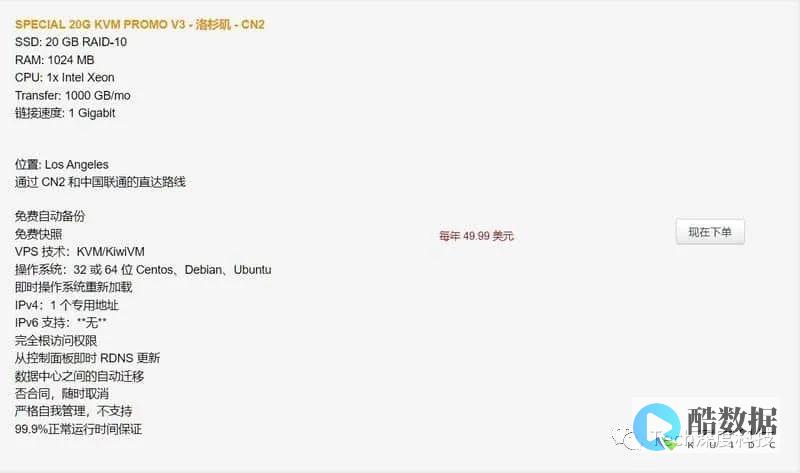

发表评论